Description du problème
Après avoir remplacé un certificat wildcard par un certificat SAN, les clients distants utilisant Microsoft Outlook ne peuvent plus se connecter à leurs comptes de messagerie sur un serveur Exchange à l’aide de la méthode de proxy HTTP. Outlook affiche le message d’erreur dessous, puis demande à plusieurs reprises un mot de passe:
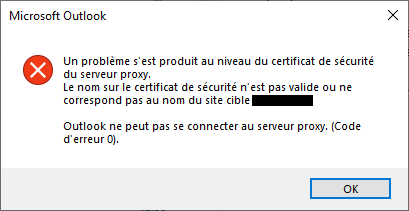
Explication et Résolution
Microsoft Outlook 2016 utilise exclusivement la découverte automatique pour configurer les comptes Exchange. Il faut donc s’assurer que l’autodiscover utilise le nom principal correct du certificat :
- Se connecter au serveur Exchange et démarrer Exchange Management Shell puis exécuter la commande Get-OutlookProvider -Identity EXPR | fl
- Vérifier les valeurs:
CertPrincipalName – doit avoir le nom principal commun et correct du certificat SSL au format: msstd:mail.domain.com
Server – doit être vide
–> si la valeur du paramètre CertPrincipalName est incorrecte, la commande suivante sera exécutée pour la modifier:
Set-OutlookProvider EXPR -CertPrincipalName msstd: mail.domain.com
Vérifier le résultat via l’exécution de la commande : Get-OutlookProvider -Identity EXPR | fl CertPrincipalName
–> si la valeur du champ le serveur n’est pas vide, exécuter la commande suivante pour l’effacer: Set-OutlookProvider -id EXPR $null
Vérifier le résultat via l’exécution de la commande : Get-OutlookProvider -Identity EXPR | fl server

